Создать привлекательную инфографику с Adobe Illustrator: пошаговое руководство

 2 мая 2025 г.
2 мая 2025 г.

 RobertLewis
RobertLewis

 2
2
В современном быстро меняющемся цифровом мире инфографика стала важным инструментом для разбивания сложной информации на визуально привлекательные, простые в понимании форматы. Adobe Illustrator с мощными векторными графическими возможностями является лучшим выбором для дизайнеров, которые хотят создать потрясающую инфографику. Это руководство проведет вас через путь создания эффективной инфографики, подчеркивая практические методы и принципы дизайна в Adobe Illustrator.
Ключевые моменты для создания эффективной инфографики
Создание инфографики, которая резонирует с вашей аудиторией, включает в себя больше, чем просто бросание данных на страницу. Вот несколько важных советов, которые следует иметь в виду:
- Знайте свою аудиторию: адаптируйте свой дизайн, чтобы удовлетворить интересы и потребности вашей конкретной аудитории.
- Установите четкую цель: определите, какое сообщение или историю вы хотите, чтобы ваша инфографика передала.
- Организуйте свои данные: собирайте и структурируйте свои данные таким образом, чтобы поддержать ваше повествование.
- Выберите правильные визуальные эффекты: выберите визуализации, которые точно представляют ваши данные и улучшают понимание.
- Проектируйте сплоченную макет: расположить свои элементы, чтобы плавно направлять читателя через информацию.
- Поддерживайте последовательность: обеспечить единый стиль дизайна на протяжении всей вашей инфографики, чтобы сохранить его профессиональным.
- Используйте цвет мудро: используйте цвета, чтобы выделить важные моменты и добавить визуальный интерес.
- Сосредоточьтесь на читабельности: выберите шрифты и размеры, которые легко читать и улучшить общий дизайн.
- Оптимизируйте для обмена: убедитесь, что ваша инфографика готова для различных платформ и легко поделиться.
- Цитируйте свои источники: всегда отдайте должное источникам данных для поддержания доверия.
Начало работы с инфографическим дизайном в Adobe Illustrator
Настройка документа Adobe Illustrator для инфографики
Прежде чем погрузиться в творческий процесс, правильно настроить документ Adobe Illustrator, имеет решающее значение. Этот шаг гарантирует, что ваша инфографика отформатирована должным образом для его предполагаемого использования и поддерживает высокое визуальное качество. Вот как начать:
- Создайте новый документ: запустите Adobe Illustrator, перейдите в File> New и настройте параметры вашей инфографики в окне «Новый документ».
- Выберите правильный профиль: выберите профиль «веб -» для инфографики, предназначенную для просмотра онлайн, который устанавливает режим цвета на RGB. Для печати выберите профиль «Печать», который использует CMYK.
- Определите размер артборда: выберите размер, который подходит вашему контенту и просмотру платформы. Общие размеры включают букву (8,5 х 11 дюймов), законные (8,5 х 14 дюймов) или пользовательские размеры в зависимости от ваших потребностей.
- Понять режим цвета: используйте RGB для цифровых дисплеев и CMYK для печати, чтобы обеспечить точность цвета.
- Отрегулируйте единицы: Установите свои единицы измерения (дюймы, пиксели и т. Д.), Для последовательности и простоты использования.
- Сохраните свой проект: на раннем этапе, сохраните свой документ, навигая на File> Save As, название вашего файла и выбрав формат Adobe Illustrator (*.ai), чтобы сохранить все элементы редактируемые.
Основные формы и инструменты в Adobe Illustrator для инфографики
Adobe Illustrator предоставляет ряд инструментов, идеально подходящих для создания визуальных элементов вашей инфографики. Освоение этих инструментов является ключом к производству привлекательных и информативных визуальных эффектов:
- Прямоугольный инструмент: идеально подходит для создания границ, фонов и простых визуальных элементов.
- Инструмент эллипса: полезно для диаграмм, диаграмм и других круговых или эллиптических представлений.
- Полигонный инструмент: создает уникальные формы с указанным количеством сторон для визуальных акцентов.
- Инструмент сегмента линии: рисует прямые линии, необходимые для сроков, разъемов и разделителей.
- Инструмент PEN: позволяет создавать точные пользовательские формы, определяя точки и пути якоря.
- Поверните инструмент: позволяет поворачивать элементы под желаемый угол.
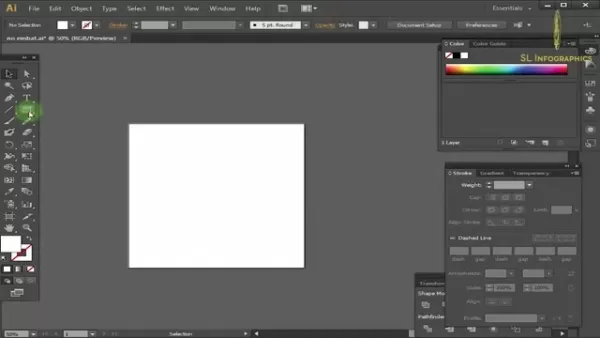
Ключевые элементы дизайна: формы, линии и типография
При разработке инфографики рассмотрите эти важные элементы дизайна, чтобы обеспечить ясность и визуальную привлекательность:
- Формы: используйте фигуры, чтобы представлять данные, создавать визуальные контейнеры и добавить структуру в свой макет. Различные формы могут выделять различные разделы и ключевую информацию.
- Линии: используйте линии, чтобы соединить элементы, направлять глаза зрителя и подчеркнуть отношения. Варьируйтесь линии толщины и стиль, чтобы обозначить важность или соединение.
- Типография: выберите читаемые шрифты и используйте их последовательно. Используйте жирники, курсив и различные размеры, чтобы выделить важную информацию и обеспечить контраст с фоном.
Усовершенствованные методы инфографического дизайна
Создание и использование градиентов для визуальной глубины
Градиенты могут добавить глубину и визуальный интерес к вашей инфографике. Инструмент градиента Adobe Illustrator помогает создавать плавные цветовые переходы, которые вы можете применить для формы фона, визуализаций данных и иллюстративных элементов. Экспериментируйте с линейными, радиальными и свободными градиентами для достижения динамических визуальных эффектов:
- Откройте панель «градиент», чтобы изменить или создать новые градиенты.
- Отрегулируйте цветовые остановки на ползунке, чтобы настроить внешний вид градиента.
- Для радиальных градиентов используйте инструмент градиента, чтобы перетаскивать и отрегулировать направление на эллипсе.
Использование значков и иллюстраций для визуального общения
Значки и иллюстрации упрощают сложную информацию и улучшают визуальную привлекательность вашей инфографики. Они могут представлять абстрактные концепции, выделять точки данных или создавать визуальные метафоры. Вы можете создавать значки, используя инструменты формы, готовые значки или инструмент для ручки.
Экспорт инфографики для оптимального обмена онлайн
Как только ваша инфографика завершена, экспорт ее в правильном формате имеет решающее значение для эффективного обмена и распространения:
- Выберите соответствующий формат файла: JPEG для сложных градиентов и цветов, PNG для прозрачности и острых линий и PDF для печати и просмотра веб -сайта.
- Оптимизировать для Интернета: используйте цветовой режим RGB для цифрового просмотра и поддерживайте соотношение сторон для социальных сетей.
- Экспорт: перейдите в File> Export и выберите предпочтительный формат в поле «Сохранить как тип».
Создание инфографики
Основные инструменты формы
Понимание основных инструментов формы имеет важное значение для начинающих для создания основополагающей структуры инфографики:
- Инструмент эллипса: создает круглые и эллиптические формы, идеально подходящие для диаграмм и диаграмм.
- Полигонный инструмент: генерирует многоугольники с указанным количеством сторон для уникальных визуальных акцентов.
- Инструмент PEN: позволяет создавать точные и пользовательские формы, определяя точки и пути якоря.
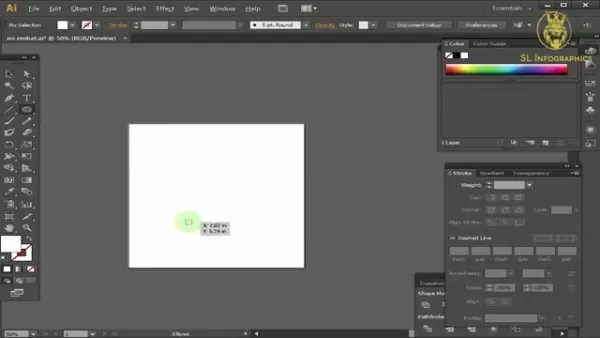
Преобразование инструментов
Инструменты преобразования имеют решающее значение для корректировки и изменений элементов в вашей инфографике:
- Инструменты позиции: изменить координаты, чтобы точно разместить формы и объекты.
- Масштабы и эффекты масштаба: убедитесь, что векторные объекты поддерживают свои пропорции при изменении размера.
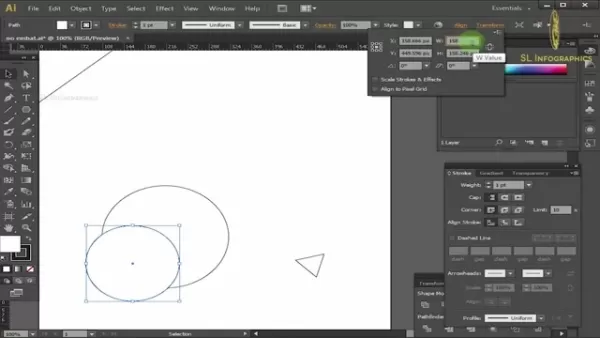
Adobe Illustrator Prange Options
Выбор правильного плана для ваших нужд
Adobe Illustrator доступен через модель подписки Adobe Creative Cloud. Вот основные варианты ценообразования:
- Индивидуальный план: лучше всего для пользователей соло, включает Adobe Illustrator, 100 ГБ облачного хранилища и дополнительные сервисы Adobe.
- Бизнес -план: разработан для команд, включает в себя все в индивидуальном плане, а также расширенные функции сотрудничества и поддержки.
- План учеников и учителей: скидка на подходящих студентов и преподавателей, предоставляет доступ ко всем приложениям Creative Cloud.
- Все приложения План: доступ ко всем приложениям Adobe Creative Cloud, идеально подходит для пользователей, нуждающихся в широком спектре инструментов.
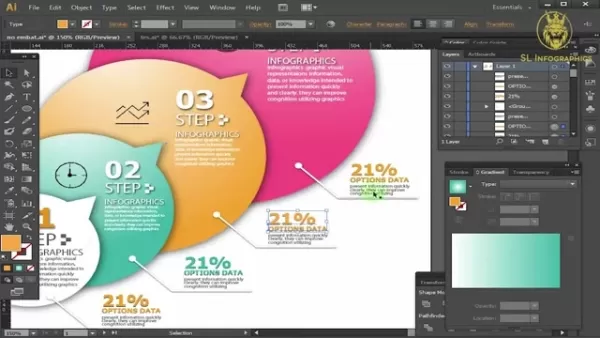
Плюсы и минусы выбора Adobe Illustrator для инфографики
Плюс
- Высококачественная векторная графика: создает масштабируемые и четкие визуальные эффекты.
- Комплексные инструменты проектирования: предлагает широкий спектр инструментов для пользовательских проектов.
- Управление типографикой: обеспечивает точный контроль над текстом.
- Бесплатная интеграция: хорошо работает с другими приложениями Adobe Creative Cloud.
- Профессиональные стандарты: широко используются и приняты в индустрии дизайна.
Минусы
- На основе подписки: требуется постоянная подписка, которая может быть дорогостоящей.
- Крутая кривая обучения: сложный интерфейс может быть сложной задачей для начинающих.
- Ресурсный интенсивный: может потребоваться мощный компьютер для гладкого запуска.
- Не идеально подходит для инфографики с тяжелой изображением: другое программное обеспечение, такое как Adobe Photoshop, может быть лучше для сложных манипуляций с изображением.
Основные функции для отличной инфографики
Преимущества создания инфографики с Adobe Illustrator
Использование Adobe Illustrator для создания инфографики предлагает несколько преимуществ:
- Информация быстрее читать и поглощать.
- Более эффективно, чем только текст.
- Добавляет ценность к презентациям.
- Улучшает когнитивную обработку для конечного пользователя.
Иллюстраторные функции
Вот некоторые основные особенности Adobe Illustrator, которые делают его идеальным для инфографического дизайна:
- Редактирование Vector Graphics: обеспечивает масштабируемую, независимую от разрешения графика.
- Инструменты формы и пути: предоставляет инструменты для создания точных и пользовательских форм.
- Управление типографикой: тонкая визуальная иерархия с точным управлением типографикой.
- Управление цветом: обеспечивает консистенцию цвета на разных устройствах и носителях.
- Параметры экспорта: предлагает разнообразные варианты экспорта для сети или распределения печати.
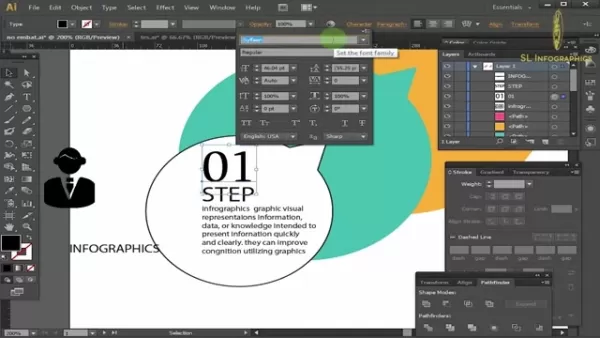
Реальные варианты использования для инфографики Adobe Illustrator
Инфографика, созданная с помощью Adobe Illustrator, может использоваться в различных сценариях:
- Поделиться информацией, управляемая данными, в презентациях клиентов.
- Сравните точки данных для клиентов.
- Увеличить внутренние записки, чтобы лучше инструктировать и информировать сотрудников.
Связанные вопросы о инфографике
Какие еще навыки я должен обладать, чтобы сделать эффективную инфографику?
Помимо технического мастерства в Adobe Illustrator, несколько навыков могут улучшить ваш инфографический дизайн:
- Визуализация данных: научитесь представлять данные визуально с различными типами диаграмм, такими как гистограммы, круговые диаграммы, линейные графики и графики рассеяния.
- Принципы графического дизайна: понимать и применить хорошие принципы дизайна для создания визуально привлекательной инфографики.
- Копирайтинг и рассказывание историй: развивать навыки в создании кратких, убедительных копий и создания повествовательного потока для привлечения зрителей.
Связанная статья
 Стабильный быстрый 3D: трансформация 3D -моделирования индустрии
В постоянном мире 3D-моделирования инновации появляются влево и вправо. Одним из особенно захватывающих продвижений является стабильный Fast 3D, революционная техника, которая превращает одиночные 2D -изображения в полные 3D -модели. Этот подход может встряхнуть отрасль, предлагая быстрее,
Стабильный быстрый 3D: трансформация 3D -моделирования индустрии
В постоянном мире 3D-моделирования инновации появляются влево и вправо. Одним из особенно захватывающих продвижений является стабильный Fast 3D, революционная техника, которая превращает одиночные 2D -изображения в полные 3D -модели. Этот подход может встряхнуть отрасль, предлагая быстрее,
 Методы расставания волос: стили и тенденции, на которые нужно смотреть в 2025 году
Если вы хотите переключить свой стиль в 2025 году, то, как вы расстаетесь с волосами, может быть секретом свежего взгляда. Больше, чем просто практический выбор, ваша часть волос может сделать смелое заявление, независимо от того, собираетесь ли вы завремленную элегантность или дерзкое, современное преимущество. Понимание различных расщеплений волос
Методы расставания волос: стили и тенденции, на которые нужно смотреть в 2025 году
Если вы хотите переключить свой стиль в 2025 году, то, как вы расстаетесь с волосами, может быть секретом свежего взгляда. Больше, чем просто практический выбор, ваша часть волос может сделать смелое заявление, независимо от того, собираетесь ли вы завремленную элегантность или дерзкое, современное преимущество. Понимание различных расщеплений волос
 Farming Simulator 25: Оптимизировать эффективность с мастерством работников ИИ
Если вы погружаетесь в мир фермерского симулятора 25, вам ждет угощение с его новым уровнем реализма и сложности. Одной из выдающихся функций игры является использование работников искусственного интеллекта, что может изменить ситуацию для управления вашей виртуальной фермой. Эти цифровые помощники могут автоматизировать много GR
Комментарии (0)
Farming Simulator 25: Оптимизировать эффективность с мастерством работников ИИ
Если вы погружаетесь в мир фермерского симулятора 25, вам ждет угощение с его новым уровнем реализма и сложности. Одной из выдающихся функций игры является использование работников искусственного интеллекта, что может изменить ситуацию для управления вашей виртуальной фермой. Эти цифровые помощники могут автоматизировать много GR
Комментарии (0)

 2 мая 2025 г.
2 мая 2025 г.

 RobertLewis
RobertLewis

 2
2
В современном быстро меняющемся цифровом мире инфографика стала важным инструментом для разбивания сложной информации на визуально привлекательные, простые в понимании форматы. Adobe Illustrator с мощными векторными графическими возможностями является лучшим выбором для дизайнеров, которые хотят создать потрясающую инфографику. Это руководство проведет вас через путь создания эффективной инфографики, подчеркивая практические методы и принципы дизайна в Adobe Illustrator.
Ключевые моменты для создания эффективной инфографики
Создание инфографики, которая резонирует с вашей аудиторией, включает в себя больше, чем просто бросание данных на страницу. Вот несколько важных советов, которые следует иметь в виду:
- Знайте свою аудиторию: адаптируйте свой дизайн, чтобы удовлетворить интересы и потребности вашей конкретной аудитории.
- Установите четкую цель: определите, какое сообщение или историю вы хотите, чтобы ваша инфографика передала.
- Организуйте свои данные: собирайте и структурируйте свои данные таким образом, чтобы поддержать ваше повествование.
- Выберите правильные визуальные эффекты: выберите визуализации, которые точно представляют ваши данные и улучшают понимание.
- Проектируйте сплоченную макет: расположить свои элементы, чтобы плавно направлять читателя через информацию.
- Поддерживайте последовательность: обеспечить единый стиль дизайна на протяжении всей вашей инфографики, чтобы сохранить его профессиональным.
- Используйте цвет мудро: используйте цвета, чтобы выделить важные моменты и добавить визуальный интерес.
- Сосредоточьтесь на читабельности: выберите шрифты и размеры, которые легко читать и улучшить общий дизайн.
- Оптимизируйте для обмена: убедитесь, что ваша инфографика готова для различных платформ и легко поделиться.
- Цитируйте свои источники: всегда отдайте должное источникам данных для поддержания доверия.
Начало работы с инфографическим дизайном в Adobe Illustrator
Настройка документа Adobe Illustrator для инфографики
Прежде чем погрузиться в творческий процесс, правильно настроить документ Adobe Illustrator, имеет решающее значение. Этот шаг гарантирует, что ваша инфографика отформатирована должным образом для его предполагаемого использования и поддерживает высокое визуальное качество. Вот как начать:
- Создайте новый документ: запустите Adobe Illustrator, перейдите в File> New и настройте параметры вашей инфографики в окне «Новый документ».
- Выберите правильный профиль: выберите профиль «веб -» для инфографики, предназначенную для просмотра онлайн, который устанавливает режим цвета на RGB. Для печати выберите профиль «Печать», который использует CMYK.
- Определите размер артборда: выберите размер, который подходит вашему контенту и просмотру платформы. Общие размеры включают букву (8,5 х 11 дюймов), законные (8,5 х 14 дюймов) или пользовательские размеры в зависимости от ваших потребностей.
- Понять режим цвета: используйте RGB для цифровых дисплеев и CMYK для печати, чтобы обеспечить точность цвета.
- Отрегулируйте единицы: Установите свои единицы измерения (дюймы, пиксели и т. Д.), Для последовательности и простоты использования.
- Сохраните свой проект: на раннем этапе, сохраните свой документ, навигая на File> Save As, название вашего файла и выбрав формат Adobe Illustrator (*.ai), чтобы сохранить все элементы редактируемые.
Основные формы и инструменты в Adobe Illustrator для инфографики
Adobe Illustrator предоставляет ряд инструментов, идеально подходящих для создания визуальных элементов вашей инфографики. Освоение этих инструментов является ключом к производству привлекательных и информативных визуальных эффектов:
- Прямоугольный инструмент: идеально подходит для создания границ, фонов и простых визуальных элементов.
- Инструмент эллипса: полезно для диаграмм, диаграмм и других круговых или эллиптических представлений.
- Полигонный инструмент: создает уникальные формы с указанным количеством сторон для визуальных акцентов.
- Инструмент сегмента линии: рисует прямые линии, необходимые для сроков, разъемов и разделителей.
- Инструмент PEN: позволяет создавать точные пользовательские формы, определяя точки и пути якоря.
- Поверните инструмент: позволяет поворачивать элементы под желаемый угол.
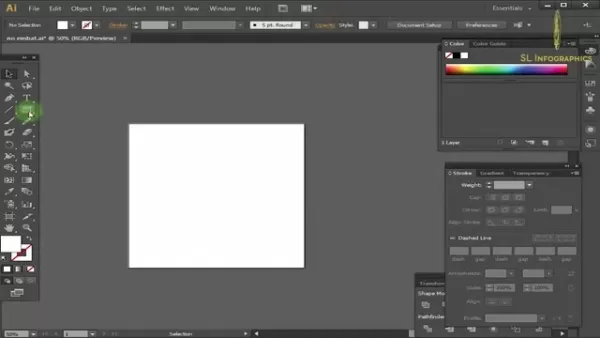
Ключевые элементы дизайна: формы, линии и типография
При разработке инфографики рассмотрите эти важные элементы дизайна, чтобы обеспечить ясность и визуальную привлекательность:
- Формы: используйте фигуры, чтобы представлять данные, создавать визуальные контейнеры и добавить структуру в свой макет. Различные формы могут выделять различные разделы и ключевую информацию.
- Линии: используйте линии, чтобы соединить элементы, направлять глаза зрителя и подчеркнуть отношения. Варьируйтесь линии толщины и стиль, чтобы обозначить важность или соединение.
- Типография: выберите читаемые шрифты и используйте их последовательно. Используйте жирники, курсив и различные размеры, чтобы выделить важную информацию и обеспечить контраст с фоном.
Усовершенствованные методы инфографического дизайна
Создание и использование градиентов для визуальной глубины
Градиенты могут добавить глубину и визуальный интерес к вашей инфографике. Инструмент градиента Adobe Illustrator помогает создавать плавные цветовые переходы, которые вы можете применить для формы фона, визуализаций данных и иллюстративных элементов. Экспериментируйте с линейными, радиальными и свободными градиентами для достижения динамических визуальных эффектов:
- Откройте панель «градиент», чтобы изменить или создать новые градиенты.
- Отрегулируйте цветовые остановки на ползунке, чтобы настроить внешний вид градиента.
- Для радиальных градиентов используйте инструмент градиента, чтобы перетаскивать и отрегулировать направление на эллипсе.
Использование значков и иллюстраций для визуального общения
Значки и иллюстрации упрощают сложную информацию и улучшают визуальную привлекательность вашей инфографики. Они могут представлять абстрактные концепции, выделять точки данных или создавать визуальные метафоры. Вы можете создавать значки, используя инструменты формы, готовые значки или инструмент для ручки.
Экспорт инфографики для оптимального обмена онлайн
Как только ваша инфографика завершена, экспорт ее в правильном формате имеет решающее значение для эффективного обмена и распространения:
- Выберите соответствующий формат файла: JPEG для сложных градиентов и цветов, PNG для прозрачности и острых линий и PDF для печати и просмотра веб -сайта.
- Оптимизировать для Интернета: используйте цветовой режим RGB для цифрового просмотра и поддерживайте соотношение сторон для социальных сетей.
- Экспорт: перейдите в File> Export и выберите предпочтительный формат в поле «Сохранить как тип».
Создание инфографики
Основные инструменты формы
Понимание основных инструментов формы имеет важное значение для начинающих для создания основополагающей структуры инфографики:
- Инструмент эллипса: создает круглые и эллиптические формы, идеально подходящие для диаграмм и диаграмм.
- Полигонный инструмент: генерирует многоугольники с указанным количеством сторон для уникальных визуальных акцентов.
- Инструмент PEN: позволяет создавать точные и пользовательские формы, определяя точки и пути якоря.
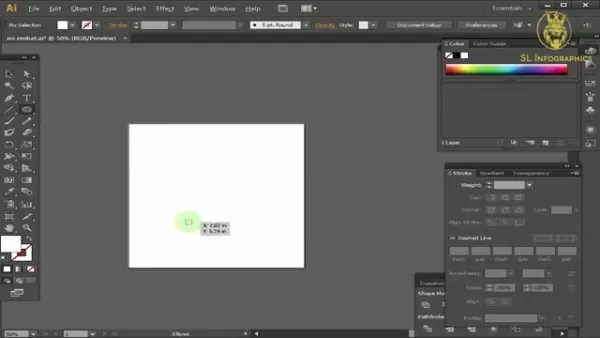
Преобразование инструментов
Инструменты преобразования имеют решающее значение для корректировки и изменений элементов в вашей инфографике:
- Инструменты позиции: изменить координаты, чтобы точно разместить формы и объекты.
- Масштабы и эффекты масштаба: убедитесь, что векторные объекты поддерживают свои пропорции при изменении размера.
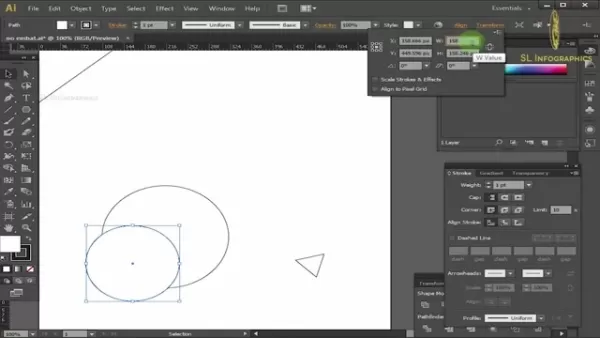
Adobe Illustrator Prange Options
Выбор правильного плана для ваших нужд
Adobe Illustrator доступен через модель подписки Adobe Creative Cloud. Вот основные варианты ценообразования:
- Индивидуальный план: лучше всего для пользователей соло, включает Adobe Illustrator, 100 ГБ облачного хранилища и дополнительные сервисы Adobe.
- Бизнес -план: разработан для команд, включает в себя все в индивидуальном плане, а также расширенные функции сотрудничества и поддержки.
- План учеников и учителей: скидка на подходящих студентов и преподавателей, предоставляет доступ ко всем приложениям Creative Cloud.
- Все приложения План: доступ ко всем приложениям Adobe Creative Cloud, идеально подходит для пользователей, нуждающихся в широком спектре инструментов.
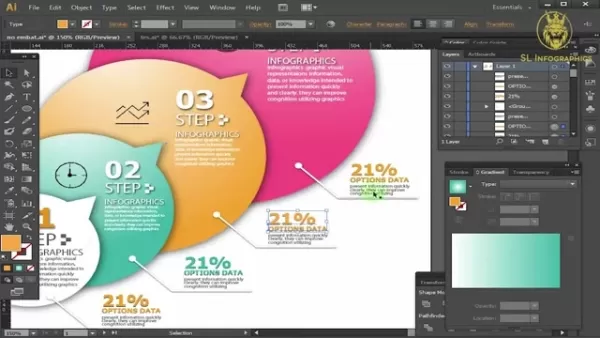
Плюсы и минусы выбора Adobe Illustrator для инфографики
Плюс
- Высококачественная векторная графика: создает масштабируемые и четкие визуальные эффекты.
- Комплексные инструменты проектирования: предлагает широкий спектр инструментов для пользовательских проектов.
- Управление типографикой: обеспечивает точный контроль над текстом.
- Бесплатная интеграция: хорошо работает с другими приложениями Adobe Creative Cloud.
- Профессиональные стандарты: широко используются и приняты в индустрии дизайна.
Минусы
- На основе подписки: требуется постоянная подписка, которая может быть дорогостоящей.
- Крутая кривая обучения: сложный интерфейс может быть сложной задачей для начинающих.
- Ресурсный интенсивный: может потребоваться мощный компьютер для гладкого запуска.
- Не идеально подходит для инфографики с тяжелой изображением: другое программное обеспечение, такое как Adobe Photoshop, может быть лучше для сложных манипуляций с изображением.
Основные функции для отличной инфографики
Преимущества создания инфографики с Adobe Illustrator
Использование Adobe Illustrator для создания инфографики предлагает несколько преимуществ:
- Информация быстрее читать и поглощать.
- Более эффективно, чем только текст.
- Добавляет ценность к презентациям.
- Улучшает когнитивную обработку для конечного пользователя.
Иллюстраторные функции
Вот некоторые основные особенности Adobe Illustrator, которые делают его идеальным для инфографического дизайна:
- Редактирование Vector Graphics: обеспечивает масштабируемую, независимую от разрешения графика.
- Инструменты формы и пути: предоставляет инструменты для создания точных и пользовательских форм.
- Управление типографикой: тонкая визуальная иерархия с точным управлением типографикой.
- Управление цветом: обеспечивает консистенцию цвета на разных устройствах и носителях.
- Параметры экспорта: предлагает разнообразные варианты экспорта для сети или распределения печати.
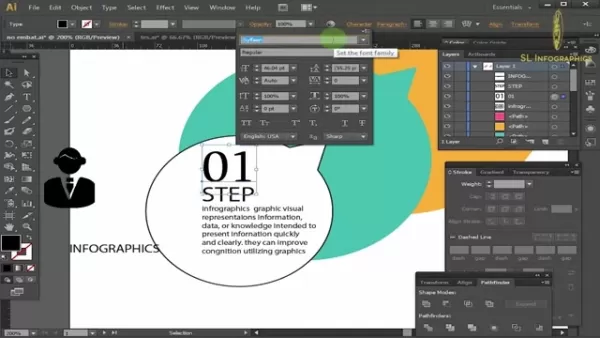
Реальные варианты использования для инфографики Adobe Illustrator
Инфографика, созданная с помощью Adobe Illustrator, может использоваться в различных сценариях:
- Поделиться информацией, управляемая данными, в презентациях клиентов.
- Сравните точки данных для клиентов.
- Увеличить внутренние записки, чтобы лучше инструктировать и информировать сотрудников.
Связанные вопросы о инфографике
Какие еще навыки я должен обладать, чтобы сделать эффективную инфографику?
Помимо технического мастерства в Adobe Illustrator, несколько навыков могут улучшить ваш инфографический дизайн:
- Визуализация данных: научитесь представлять данные визуально с различными типами диаграмм, такими как гистограммы, круговые диаграммы, линейные графики и графики рассеяния.
- Принципы графического дизайна: понимать и применить хорошие принципы дизайна для создания визуально привлекательной инфографики.
- Копирайтинг и рассказывание историй: развивать навыки в создании кратких, убедительных копий и создания повествовательного потока для привлечения зрителей.
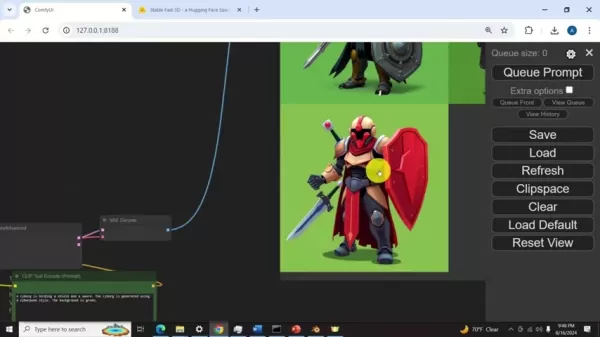 Стабильный быстрый 3D: трансформация 3D -моделирования индустрии
В постоянном мире 3D-моделирования инновации появляются влево и вправо. Одним из особенно захватывающих продвижений является стабильный Fast 3D, революционная техника, которая превращает одиночные 2D -изображения в полные 3D -модели. Этот подход может встряхнуть отрасль, предлагая быстрее,
Стабильный быстрый 3D: трансформация 3D -моделирования индустрии
В постоянном мире 3D-моделирования инновации появляются влево и вправо. Одним из особенно захватывающих продвижений является стабильный Fast 3D, революционная техника, которая превращает одиночные 2D -изображения в полные 3D -модели. Этот подход может встряхнуть отрасль, предлагая быстрее,
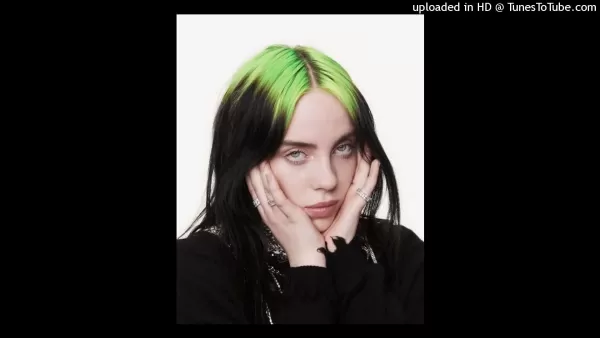 Методы расставания волос: стили и тенденции, на которые нужно смотреть в 2025 году
Если вы хотите переключить свой стиль в 2025 году, то, как вы расстаетесь с волосами, может быть секретом свежего взгляда. Больше, чем просто практический выбор, ваша часть волос может сделать смелое заявление, независимо от того, собираетесь ли вы завремленную элегантность или дерзкое, современное преимущество. Понимание различных расщеплений волос
Методы расставания волос: стили и тенденции, на которые нужно смотреть в 2025 году
Если вы хотите переключить свой стиль в 2025 году, то, как вы расстаетесь с волосами, может быть секретом свежего взгляда. Больше, чем просто практический выбор, ваша часть волос может сделать смелое заявление, независимо от того, собираетесь ли вы завремленную элегантность или дерзкое, современное преимущество. Понимание различных расщеплений волос
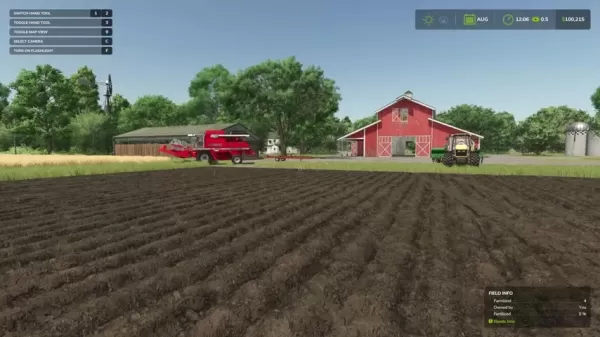 Farming Simulator 25: Оптимизировать эффективность с мастерством работников ИИ
Если вы погружаетесь в мир фермерского симулятора 25, вам ждет угощение с его новым уровнем реализма и сложности. Одной из выдающихся функций игры является использование работников искусственного интеллекта, что может изменить ситуацию для управления вашей виртуальной фермой. Эти цифровые помощники могут автоматизировать много GR
Farming Simulator 25: Оптимизировать эффективность с мастерством работников ИИ
Если вы погружаетесь в мир фермерского симулятора 25, вам ждет угощение с его новым уровнем реализма и сложности. Одной из выдающихся функций игры является использование работников искусственного интеллекта, что может изменить ситуацию для управления вашей виртуальной фермой. Эти цифровые помощники могут автоматизировать много GR
































